Инструкции как да правите екранни снимки на Huawei

Как да направите екранна снимка на Huawei? Знаете ли всички начини за правене на екранни снимки? Нека да проучим сега.
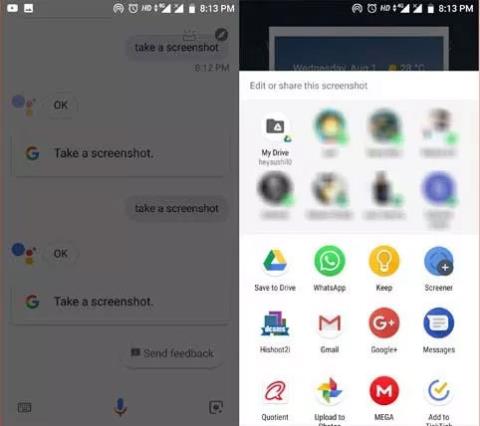
Обикновено, когато направите екранна снимка на телефона си с Android , ще чуете слаб звук. Въпреки че този звук не е много шумен, в някои случаи може да засегне хората наоколо, така че изключването на звука при заснемане на екрана е изборът на много хора.
Можете лесно да изключите звука на екранната снимка в настройките, но това не се прилага за телефони, работещи със стандартен Android, като Pixel или Android One. Лошото е, че звукът не може да бъде изключен дори когато телефонът е настроен на безшумен или вибриращ режим. И така, какво да правя? За щастие има няколко прости начина, които да ви помогнат да се справите с проблема.
1. Използвайте Google Assistant, за да правите екранни снимки
Ако телефонът ви се поддържа, можете да помолите Google Assistant да направи екранна снимка вместо вас. Просто кажете „OK Google, направи екранна снимка“ и ще го направи веднага. Когато използвате Google Assistant за екранни снимки на Android, той няма да издава никакъв звук. Дори ако телефонът ви е в безшумен режим или режим на звънене, няма да чуете звука от екранната снимка чрез този метод.
Има обаче ограничение, че екранните снимки, направени чрез Google Assistant, няма да се записват в галерията по подразбиране. След като приключите със заснемането на екранна снимка, ще видите изскачащо меню, което се появява на екрана и трябва да го използвате, за да запазите екранната снимка в Google Photos или Google Drive или всяка друга опция за съхранение в облак.
2. Използвайте приложения на трети страни
Не всички устройства са съвместими с използването на Google Assistant за правене на екранни снимки. Вместо това можете да потърсите някои приложения на трети страни, за да изключите бързо и лесно звука на екранната снимка на вашия телефон с Android. Инструментът, който много хора избират и се доверяват днес, е Screenshot touch.
Първият път, когато го използвате, трябва да дадете разрешение на приложението да има достъп до паметта на телефона ви, за да запазва екранни снимки директно в галерията. Когато трябва да направите снимка, просто щракнете върху Стартиране на услуги за наблюдение на заснемане в горната част и тя ще заснеме всичко на екрана ви като приложение за запис на екрана на Android . Но разликата тук е, че не записва и запазва всичките ви дейности на телефона ви, но ви дава контрол върху процеса. Това означава, че ще има икона на камера, плаваща на екрана. Всеки път, когато искате да направите екранна снимка на вашия Android екран, щракнете върху нея и приложението автоматично ще направи екранна снимка, без да издава никакъв звук.
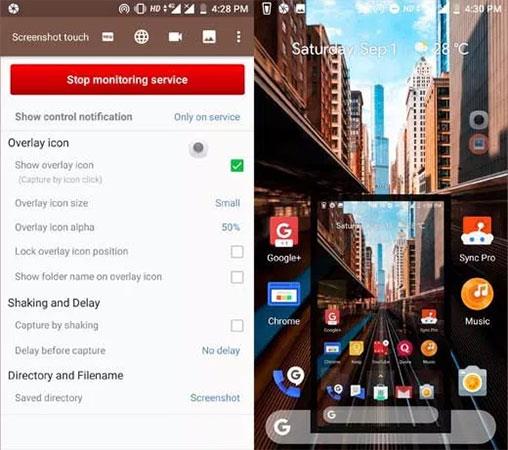
В допълнение, сензорното приложение Screenshot предоставя и редица други полезни опции, като промяна на пътя за запис, промяна на формата и качеството на изображението и т.н.
Това е всичко, моля, изберете опцията, която отговаря на вашето устройство. След това опитайте да направите екранна снимка, за да проверите дали звукът все още излиза или не. Надяваме се, че с тези 2 начина за изключване на звука при заснемане на екрана на телефони с Android читателите ще могат да го направят успешно и удобно да заснемат необходимите неща, които искат.
Виж повече:
Как да направите екранна снимка на Huawei? Знаете ли всички начини за правене на екранни снимки? Нека да проучим сега.
Потребителите могат да избират кои действия и жестове да използват, когато пишат на гърба на iPhone, като например да направят екранна снимка на iPhone.
Обикновено, когато правите екранна снимка на телефона си с Android, ще чуете слаб звук. Въпреки че този звук не е много шумен, в някои случаи може да засегне хората наоколо, така че изключването на звука при заснемане на екрана е изборът на много хора.
Чрез функциите за преобразуване на говор в текст в реално време, вградени в много приложения за въвеждане днес, имате бърз, прост и в същото време изключително точен метод за въвеждане.
Както компютрите, така и смартфоните могат да се свързват с Tor. Най-добрият начин за достъп до Tor от вашия смартфон е чрез Orbot, официалното приложение на проекта.
oogle също оставя хронология на търсенията, която понякога не искате някой, заел телефона ви, да вижда в това приложение за търсене на Google. Как да изтриете историята на търсенията в Google, можете да следвате стъпките по-долу в тази статия.
По-долу са най-добрите фалшиви GPS приложения за Android. Всичко е безплатно и не изисква руутване на вашия телефон или таблет.
Тази година Android Q обещава да донесе серия от нови функции и промени в операционната система Android. Нека да видим очакваната дата на пускане на Android Q и отговарящите на условията устройства в следващата статия!
Сигурността и поверителността все повече се превръщат в основна грижа за потребителите на смартфони като цяло.
С режима „Не безпокойте“ на Chrome OS можете незабавно да заглушите досадните известия за по-фокусирано работно пространство.
Знаете ли как да включите Game Mode, за да оптимизирате производителността на играта на вашия телефон? Ако не, нека го проучим сега.
Ако желаете, можете също да зададете прозрачни тапети за цялата телефонна система с Android, като използвате приложението Designer Tools, включително интерфейса на приложението и интерфейса за системни настройки.
Пускат се все повече и повече модели 5G телефони, вариращи от дизайни, типове до сегменти. Чрез тази статия нека незабавно проучим моделите 5G телефони, които ще бъдат пуснати на пазара този ноември.










